Die Menge an internem Speicher, die von Ihrem Samsung Galaxy S23/S23+/S23 Ultra-Gerät belegt wird, kann von einer Vielzahl von Faktoren abhängen, einschließlich der Speicherkapazität Ihres Telefons und vorinstallierter Apps oder Daten.
Um genau festzustellen, was den Speicherplatz auf Ihrem Gerät belegt, können Sie zu den Einstellungen Ihres Telefons gehen und die Aufschlüsselung der Speichernutzung überprüfen. Dies sollte Ihnen eine Vorstellung davon geben, welche Apps oder Dateitypen den meisten Speicherplatz beanspruchen.
Von dort aus können Sie entscheiden, ob Sie unnötige Elemente löschen oder deinstallieren möchten, um Speicherplatz freizugeben.
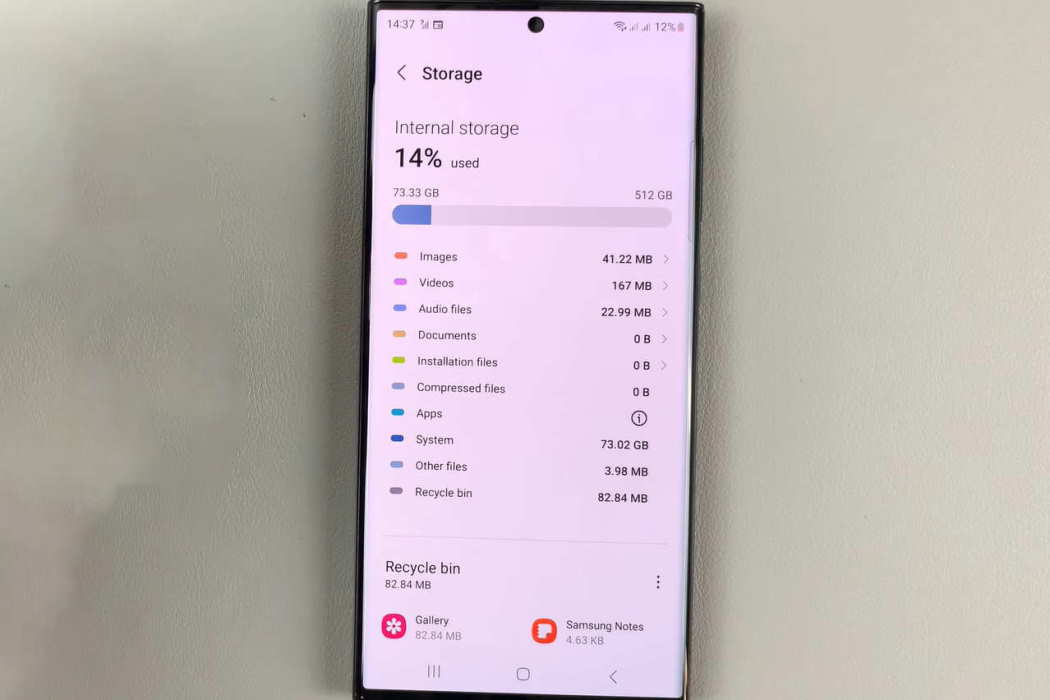
Hier sind die Schritte, die Sie ausführen können, um den internen Speicher auf Ihrem Gerät der Samsung Galaxy S23/S23+/S23 Ultra-Serie freizugeben.
Siehe auch: How-to] Fix Galaxy S23/S23+/S23 Ultra, das ständig einfriert/abstürzt/neu startet
So geben Sie Speicherplatz auf dem Galaxy S23/S23+/S23 Ultra frei
1. Unbenutzte Apps entfernen
Gehen Sie durch die Liste der installierten Apps und deinstallieren Sie alle, die Sie nicht mehr verwenden oder benötigen. Gehen Sie dazu zu „Einstellungen“ > „Apps“, wählen Sie die App aus, die Sie deinstallieren möchten, und tippen Sie dann auf „Deinstallieren“.
Gehen Sie zu”Einstellungen“und wählen Sie”Apps“. Wählen Sie eine App aus, die Sie nicht verwenden oder nicht mehr benötigen, und tippen Sie auf”Deinstallieren“.Wiederholen Sie Schritt 2 für alle Apps, die Sie deinstallieren möchten.
2. App-Cache und Daten löschen
Einige Apps verbrauchen möglicherweise viel Speicherplatz, indem sie Daten und Cache speichern. Sie können den Cache und die Daten für diese Apps löschen, indem Sie die folgenden Schritte ausführen:
Gehen Sie zu „Einstellungen“ und wählen Sie „Apps“. Wählen Sie die gewünschte App aus um den Cache und die Daten zu löschen. Tippen Sie auf „Speicher“ und dann auf „Daten löschen“ und „Cache löschen“. Wiederholen Sie Schritt 2 und 3 für alle Apps, für die Sie den Cache und die Daten löschen möchten.
3. Heruntergeladene Dateien löschen
Wenn Sie große Dateien wie Videos oder Musik heruntergeladen haben, nehmen diese möglicherweise viel Speicherplatz in Anspruch. Sie können zu „Meine Dateien“ gehen und alle unnötigen Dateien löschen, die den Speicherplatz belegen. Gehen Sie folgendermaßen vor:
Gehen Sie zu „Meine Dateien“ und wählen Sie den Ordner „Downloads“. Wählen Sie die Dateien aus, die Sie löschen möchten, und tippen Sie auf „ Löschen“.Wiederholen Sie Schritt 2 für alle Dateien, die Sie löschen möchten.
4. Dateien aus dem Papierkorbordner entfernen
Wenn Sie eine Datei von Ihrem Gerät löschen, werden sie nicht sofort dauerhaft gelöscht, sondern in den Papierkorbordner verschoben. Auf diese Weise können Sie die Datei wiederherstellen, falls Sie sie versehentlich gelöscht oder Ihre Meinung zum Löschen geändert haben.
Folgen Sie diesen Schritten, um Dateien aus dem Papierkorb zu entfernen:
Öffnen Sie die Galerie
strong>-App oder die App Meine Dateien auf Ihrem Gerät. Tippen Sie auf den Ordner „Papierkorb“. Tippen und halten Sie die Datei, die Sie aus dem Papierkorb entfernen möchten. Tippen Sie auf die angezeigte Option „Löschen“. Wiederholen Sie die Schritte 3 und 4 für alle Dateien, die Sie aus dem Papierkorb entfernen möchten.
5. Dateien auf ein externes Speichergerät übertragen
Wenn Ihr Gerät externe Speicher unterstützt, können Sie Dateien auf eine microSD-Karte übertragen, um Speicherplatz im internen Speicher Ihres Geräts freizugeben.
Gehen Sie zu „My Dateien“ und wählen Sie die Dateien aus, die Sie übertragen möchten. Tippen Sie auf „Verschieben“ und wählen Sie die microSD-Karte als Ziel aus.
6. Verwenden Sie den integrierten Optimierer von Samsung
Samsung-Geräte verfügen häufig über integrierte Speicheroptimierungsfunktionen, mit denen Sie Speicherplatz freigeben können. Sie finden diese, indem Sie die folgenden Schritte ausführen.
Gehen Sie zu „Einstellungen“ und tippen Sie auf „Batterie-und Gerätepflege“. Wählen Sie „Speicher“ und tippen Sie auf Automatische Optimierung. Schalten Sie den Schalter neben Bei Bedarf neu starten um und schalten Sie ihn Ein.
Dadurch wird neu gestartet Ihr Telefon bei Bedarf automatisch, löschen Sie alle unnötigen Dateien und optimieren Sie den Speicher Ihres Geräts, um Ihr Telefon in gutem Zustand zu halten.